Skelbimas
 Ar esate siekiantis „YouTube“ partneris? Ar tiesiog norite pradėti kurti kai kuriuos savo vaizdo įrašus? Įrašyti vaizdo įrašus mobiliuoju telefonu yra turbūt lengviausias būdas pradėti. Sunkiausia dalis gali būti vaizdo įrašo redagavimas. Jei naudojate „iPhone“, turite „iMovie“, kad galėtumėte lengvai redaguoti savo vaizdo įrašus. Tačiau „Android“ telefone gali būti sudėtinga redaguoti vaizdo įrašus, nes yra ribotos galimybės, kurias galite įsigyti savo viduje arba naudodamiesi trečiųjų šalių programine įranga.
Ar esate siekiantis „YouTube“ partneris? Ar tiesiog norite pradėti kurti kai kuriuos savo vaizdo įrašus? Įrašyti vaizdo įrašus mobiliuoju telefonu yra turbūt lengviausias būdas pradėti. Sunkiausia dalis gali būti vaizdo įrašo redagavimas. Jei naudojate „iPhone“, turite „iMovie“, kad galėtumėte lengvai redaguoti savo vaizdo įrašus. Tačiau „Android“ telefone gali būti sudėtinga redaguoti vaizdo įrašus, nes yra ribotos galimybės, kurias galite įsigyti savo viduje arba naudodamiesi trečiųjų šalių programine įranga.
Vis dėlto nereikia nusivilti. Tai iš tikrųjų galima padaryti. Pažiūrėkime, kaip galite redaguoti ir optimizuoti vaizdo įrašus skelbti internete.
Prieš patikrindami trečiųjų šalių „Android“ filmų redaktorius, kad galėtumėte redaguoti vaizdo įrašus po įrašymo, galite pakeisti, kaip gali atrodyti jūsų vaizdo įrašas prieš tai tikrasis įrašas.
Pavyzdžiui, kai naudojate savąją vaizdo įrašymo programą, turite daugybę nustatymų, kuriuos galite koreguoti, pvz., Kontrastą, sodrumą, ryškumą ir keletą kitų parametrų.

Redaguoti po fotografavimo, tačiau jūsų galimybės yra ribotos. Galite peržiūrėti ir ištrinti tik esamus vaizdo įrašus. Norėdami apkarpyti ar atlikti kitas paprastas užduotis, turite naudotis kompiuteriu arba susirasti trečiosios šalies programą. Sąžiningai nėra tiek daug kitų programų, kurios galėtų daug redaguoti vaizdo įrašus. Esamos siūlo paprastas funkcijas, tačiau jų gali pakakti mažam projektui.
Ši programa be skelbimų suteikia galimybę pritaikyti vaizdo filtrus, efektus ir kaukes naujiems vaizdo įrašams, kuriuos galite filmuoti įprastu ir greitu (1,33x) greičiu. Kai kuriuos įdomesnius vaizdo filtrus sudaro pieštukas (pavaizduotas žemiau), rentgeno, monofoniniai, terminiai ir kt. o šaunūs vaizdo efektai apima mozaikos stilių (su keturiais to paties vaizdo kvadratais), šviesos tunelį ir kt.
Yra dvi vaizdo kaukių parinktys: medžio drožlių plokštės ir plytos.
Jei paspausite mygtuką „Meniu“, galėsite pereiti prie „Nustatymų“ ir pakeisti vaizdo įrašo skiriamąją gebą į 640 x 480, 720 x 480, 800 x 480, o numatytoji (ir rekomenduojama) skiriamoji geba yra 480 x 320. Be to, nustatymus galite nustatyti, ar norite įrašyti balsą. Vienintelis trūkumas gali būti tas, kad negalite pritaikyti filtrų esamiems vaizdo įrašams, taip pat negalite kirpti vaizdo įrašų, tačiau pastarąjį galite naudoti naudodami kitą programą.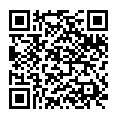
Vidtrimas [2.1 ar naujesnės versijos „Android“]
Ši skelbimais palaikoma programa teisingai elgiasi su savo vardu. Tai leidžia naršyti vaizdo įrašų bibliotekoje ir nustatyti esamo vaizdo žymeklius, kad būtų galima nurodyti pradžios ir pabaigos laiką.
Galite apkarpyti originalų vaizdo įrašą arba išsaugoti apkarpytą versiją kaip naują failą.
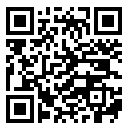
Planšetinių filmų studija
Jei turite „Android“ planšetinį kompiuterį, yra patogi vaizdo įrašų redagavimo programa, pavadinta „Movie Studio“, leidžianti kurti filmų projektus, kaip ir „Windows Movie Maker“. Turėsite laiko juostą apačioje ir vaizdo įrašo peržiūros sritį dešinėje.
Pradėdami nuo naujo projekto, spustelėkite viršutinio kampo nuorodas, kad įrašytumėte naują vaizdo įrašą, padarytumėte naują nuotrauką arba pridėtumėte esamus vaizdo įrašus ir vaizdus. Vaizdo įrašus ir paveikslėlius turite rankiniu būdu pridėti po vieną, nes nėra galimybės pasirinkti kelių elementų vienu metu. Tada galite pasirinkti, kokio dydžio miniatiūros turite su oranžiniu apskritimu kairėje. Pasirinktus vaizdo įrašus ar vaizdus matysite apatinėje laiko juostoje, kur galėsite juos perkelti, pertvarkyti ir sutrumpinti klipus naudodami laiko juostos žymeklį, kaip jums atrodo tinkama.
Kai klipai bus tinkamo ilgio, galite pridėti perėjimų ilgą laiką laikydami klipą, pasirinkdami perėjimą (taip pat galite pasirinkti efektus ir pavadinimus) ir pasirinkdami, kiek laiko norite perėjimai būti.
Pasirinkę perėjimus, galite pasirinkti įtraukti garso įrašą (arba muziką) ir vaizdo įrašo pavadinimą. Tada galite pasirinkti skiriamąją gebą prieš ją eksportuodami (pasirinkdami parinktis). Eksportuodami vaizdo įrašą galite pasirinkti kokybę. Kai vaizdo įrašas bus eksportuotas, tiesiog peržiūrėkite jį naudodami galeriją.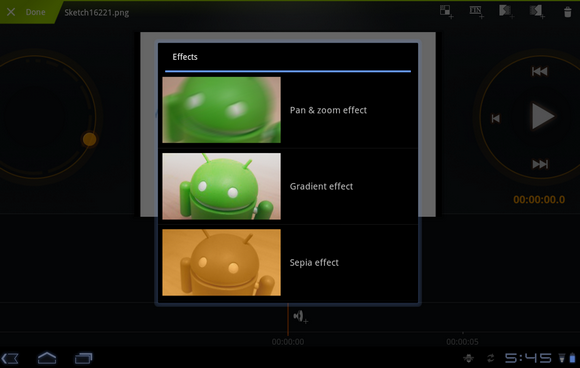
Norėdami pasižvalgyti, žiūrėkite šį vaizdo įrašą.
Taigi, mes sudarome vaizdo įrašų redagavimo programų, skirtų „Android“, sąrašą. Ar žinote kokių nors papildomų? Praneškite mums toliau pateiktuose komentaruose!
Vaizdo kreditas: Bojanas Dzodanas
Jessica domisi viskuo, kas padidina asmeninį produktyvumą ir yra atvirojo kodo.
